4 måter å fikse uenighet på, fortsetter å starte på nytt (09.15.25)
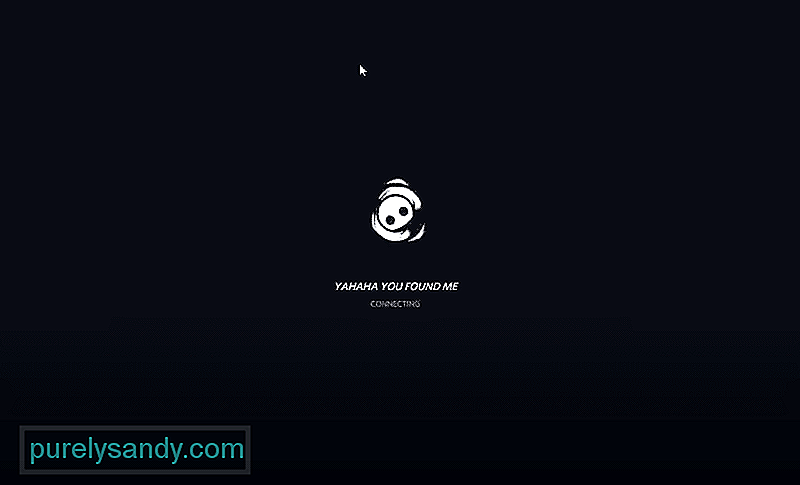 discord fortsetter å starte
discord fortsetter å starte Discord har tilbudt spillere en flott måte å få kontakt med hverandre på. De fleste av Discord-tjenestene er helt gratis. I Discord har du lov til å bli med på rundt 100 forskjellige servere før du når grensen.
Det som er enda bedre er at du kan opprette dine egne servere. Du kan opprette og administrere så mange servere du vil. Du kan også velge andre spillere som blir serverens moderator. Bots kan også være et flott tillegg til Discords server. Gjennom dem kan du gjøre forskjellige oppgaver avhengig av botens evner. En vanlig bruk av bot er å søke og spille forskjellige sanger i en stemmekanal.
Populære Discord Lessons
Du har kanskje lagt merke til at Discord starter på nytt når du prøver å bli med på en server. Selv etter minutter kunne du ikke bli med på serveren. Dette problemet er faktisk ganske vanlig blant Discord-fellesskapet.
Heldigvis er det en rekke ting du kan gjøre for å fikse Discord fortsetter å starte på nytt. Ved å bruke disse feilsøkingsmetodene kan du enkelt løse problemet. Så uten å kaste bort noe lenger tid, la oss komme i gang!
Det første du kan prøve er å finne og slette Discords cache-filer. Du finner disse hurtigbufferfilene ved å gjøre et Windows-søk. Start med å trykke Windows + E-tasten på tastaturet. Skriv nå inn "% AppData% \ discord". Slett hurtigbufferen og Lokal lagringsmappe.
Prøv å lukke Discord helt gjennom Oppgavebehandling og deretter åpne den igjen. For å åpne Oppgavebehandling, trykk CTRL + Alt + Delete på tastaturet. Når du velger Oppgavebehandling, åpnes den på datamaskinen din.
Du vil se en rekke prosesser i Oppgavebehandling. Finn Discord i Oppgavebehandling, og høyreklikk på den. Klikk på Avslutt oppgave som skal eliminere Discords prosess. Kjør nå Discord igjen for å se om problemet vedvarer. Du kan også prøve å bruke Discord i nettleseren din for å se om det løser noe.
Noen ganger er det et regionspesifikt problem på Discord. I løpet av den tiden, hvis serveren er satt til den regionen, vil ingen kunne bli med på serveren ordentlig. Som et resultat må serverens region endres før en kan bli med.
Dessverre er det bare servereieren, admin og moderatorer som har lov til å gjøre dette. Hvis serveren du prøver å bli med, er din egen, høyreklikker du på serverikonet og deretter går du til Serverinnstillinger & gt; Oversikt & gt; Serverregion. Prøv å bytte til en annen server. Hvis du ikke eier serveren, kan du bare be eieren eller en administrator eller mod om å endre regionen.
En siste ting du kan prøve er å deaktivere maskinvareakselerasjon i Discord. Vi foreslår at du også prøver å aktivere eldre modus. For å deaktivere maskinvareakselerasjon, gå til Innstillinger & gt; Utseende & gt; Deaktiver maskinvareakselerasjon. For Legacy-modus, gå til Innstillinger & gt; Stemme & amp; Video & gt; Audio Subsystem & gt; Velg Legacy.
Konklusjon
Gjennom disse fire trinnene bør du kunne løse Discord fortsetter å starte problemet på nytt.
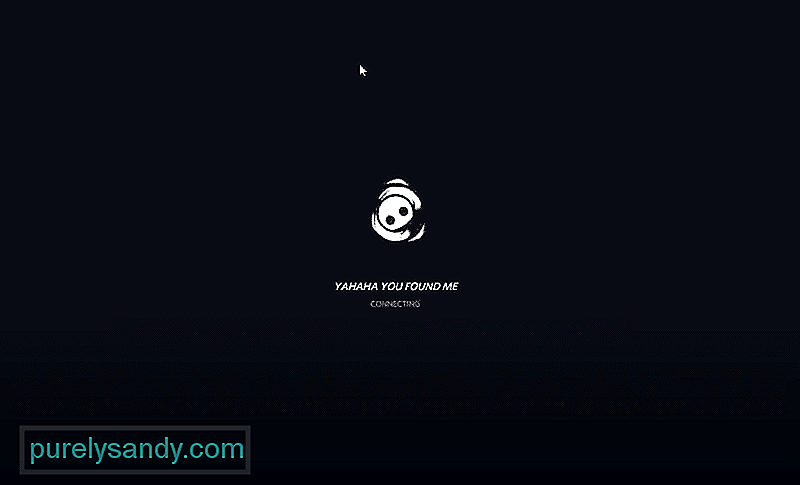
YouTube Video.: 4 måter å fikse uenighet på, fortsetter å starte på nytt
09, 2025

